一招教你删除Win11 23H2删除资源管理器中的图库!
最近有个人把电脑升到了Win11 23H2版本,结果在用的时候发现资源管理器多了一个图库功能,自己又不需要用,就想把它删了。那么怎么删呢?其实很简单,只要跟着下面的步骤走就行了!咱们一起来看看吧!
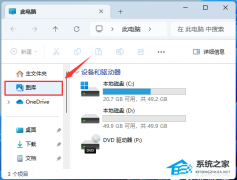
更新日期:2024-10-12
来源:系统之家
大家好,我今天要跟大家分享一个关于 Win11 更新的问题。有些小伙伴在更新到最新版本的 23H2 后,发现资源管理器还是老版本的,不知道该怎么办。别担心,我来教大家怎么解决这个问题,让 Win11 23H2 的资源管理器变成新版的。
更新Win11 23H2后资源管理器不是新版的解决方法:
1. 在搜索框内搜索并打开任务管理器。
2. 点击进程找到“Windows资源管理器”进程。
3. 选中“Windows资源管理器”进程,点击右下角的“重新启动”即可。
4. 或者按下“Ctrl+Shift+Esc”组合快捷键打开“任务管理器”窗口,点击“文件”菜单,选择“运行新任务”选项。
5. 在打开的“新建任务”窗口中输入“explorer”,即可重新启动Windows资源管理器。
如果重启资源管理器不管用,可能是系统出现问题了,可以考虑重装系统。
推荐系统下载:Windows11 23H2 X64 官方正式版>>>
微软向 Windows 11 稳定版用户推送了适用于23H2 的 11 月累积更新补丁KB5032190,用户更新完以后系统的版本将会升级到22631.2715。另外微软还宣布,22H2 自 2024 年 2 月 27 日之后将不再有可选的非安全预览版本,仅对受支持版本的 22H2 继续提供累积每月安全更新,建议22H2用户可以选择升级到23H2版本。Windows11 23H2 正式版采用微软官方最新 Windows 11 23H2 22631.2715 专业版进行优化,系统流畅度更胜一筹。完美支持新老机型,绕过硬件检测快速安装,安装好后系统分区占用 11.8 GB。
以上就是系统之家小编为你带来的关于“更新Win11 23H2后资源管理器不是新版的解决方法”的全部内容了,希望可以解决你的问题,感谢您的阅读,更多精彩内容请关注系统之家官网。
一招教你删除Win11 23H2删除资源管理器中的图库!
最近有个人把电脑升到了Win11 23H2版本,结果在用的时候发现资源管理器多了一个图库功能,自己又不需要用,就想把它删了。那么怎么删呢?其实很简单,只要跟着下面的步骤走就行了!咱们一起来看看吧!
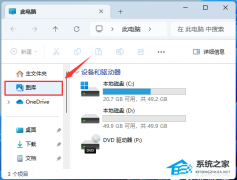
Win11 23H2资源管理器主文件夹的删除方法
嗨,大家好!最近有小伙伴更新了Win11 23H2系统,然后在资源管理器里发现了好多主文件夹,有些主文件夹平时根本用不到,还占空间,所以就想问一下怎么删掉这些主文件夹。今天就给大家分享一个简单的方法,让你轻松删除Win11 23H2电脑里的资源管理器主文件夹,这样资源管理器上就不会再显示主文件夹啦!

Win11 23H2电脑资源管理器改成旧版Win10样式的方法
大家好啊,最近有位用户想要体验 Win11 23H2 版本的新功能,于是就把自己的 Win10 系统升级成了 23H2。不过升级之后,他还是更喜欢用 Win10 那种资源管理器的操作方式,可是又不知道怎么把 Win11 的资源管理器改成 Win10 那种样子。别担心,今天小编就给大家详细介绍一下,在 Win11 23H2 的电脑上设置旧版资源管理器的方法哦!
